Microsoft Teamsで、自分のPCのデクストップ上の表示を、チャットでパッと送りたいことって、ありますよね?
この記事では、Teamsでデスクトップ画面の表示を、チャットで送る方法を解説します。
PC画面上の表示を、サッとチャットで送る方法
①デスクトップ画面上で、Windowsキー + Shift + S キーを押します。
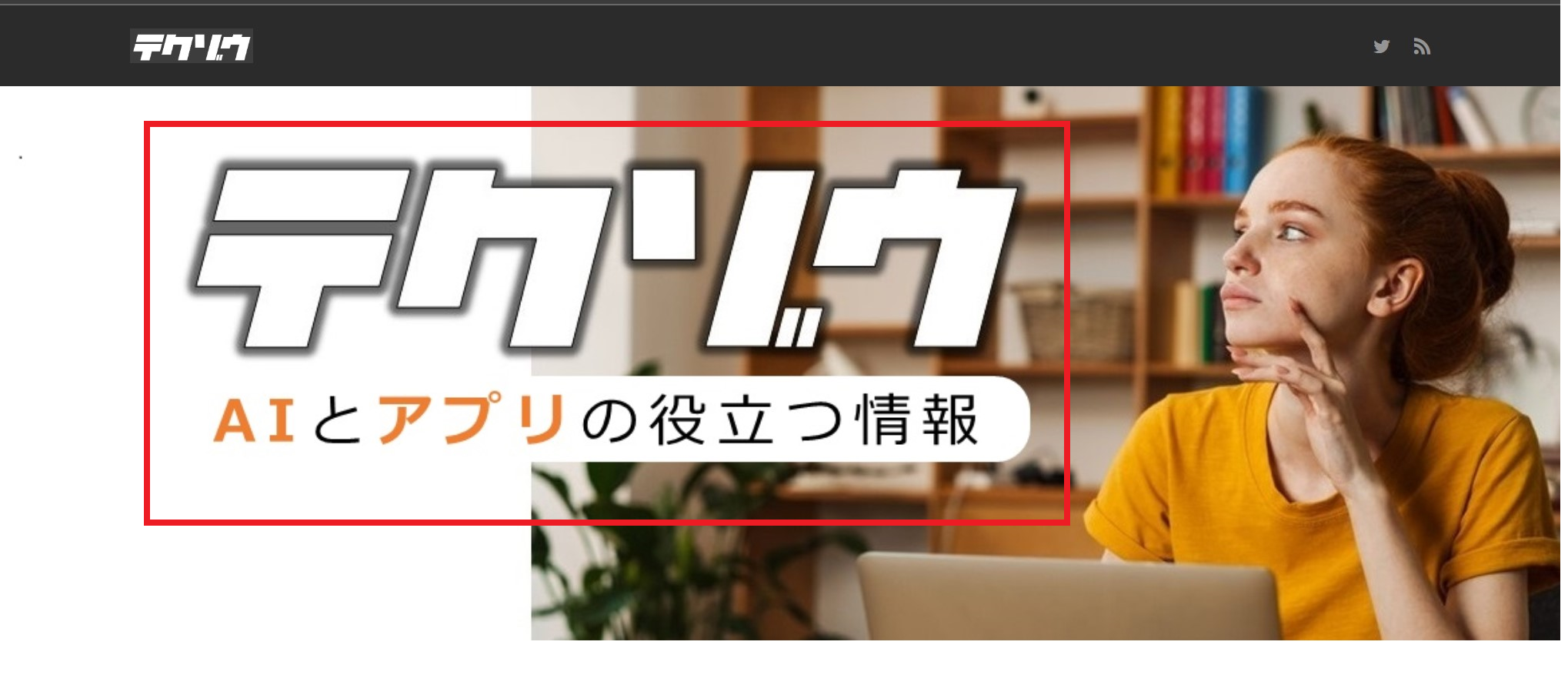 ②すると、画面が少し暗くなるので、相手に送りたいデスクトップ上の表示範囲を、ドラッグで選択します。
②すると、画面が少し暗くなるので、相手に送りたいデスクトップ上の表示範囲を、ドラッグで選択します。
例えばここでは、上記の赤枠の範囲をドラッグ選択します。
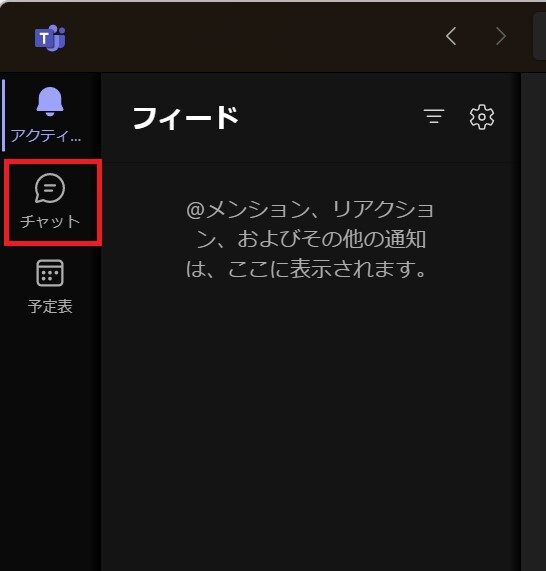 ③Teamsを開き、左上のチャットをクリックします。
③Teamsを開き、左上のチャットをクリックします。
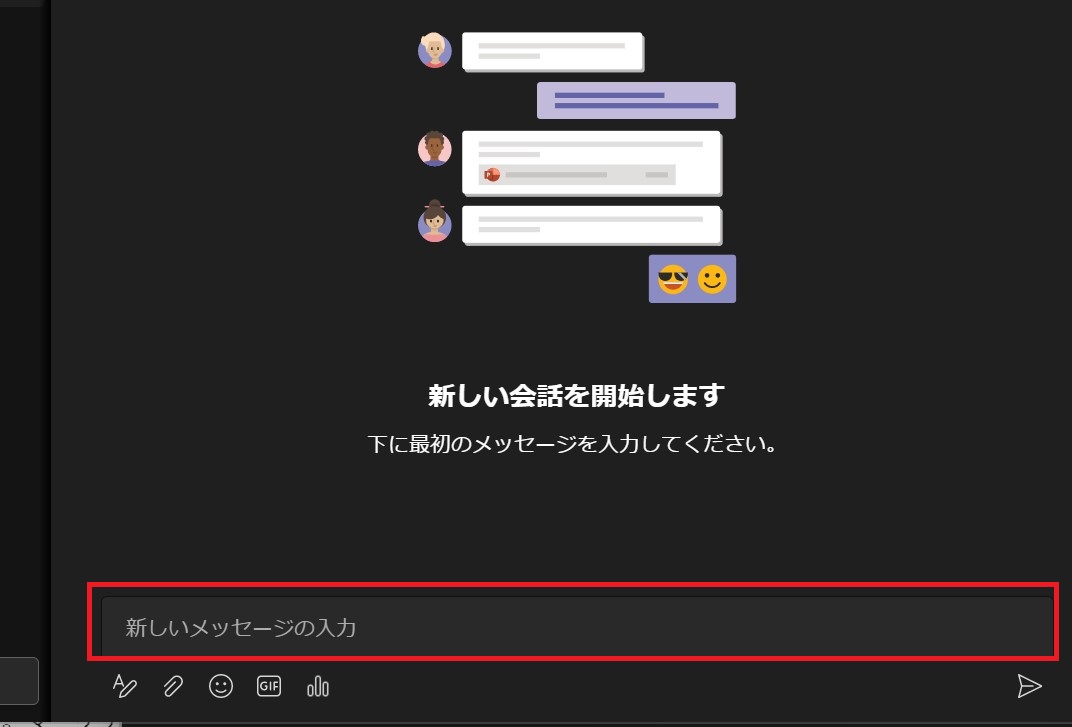 ④すると、チャットの表示になるので、送りたい相手のチャットのメッセージ欄をクリックします。
④すると、チャットの表示になるので、送りたい相手のチャットのメッセージ欄をクリックします。
⑤その後、Ctrl + V キーを押します。
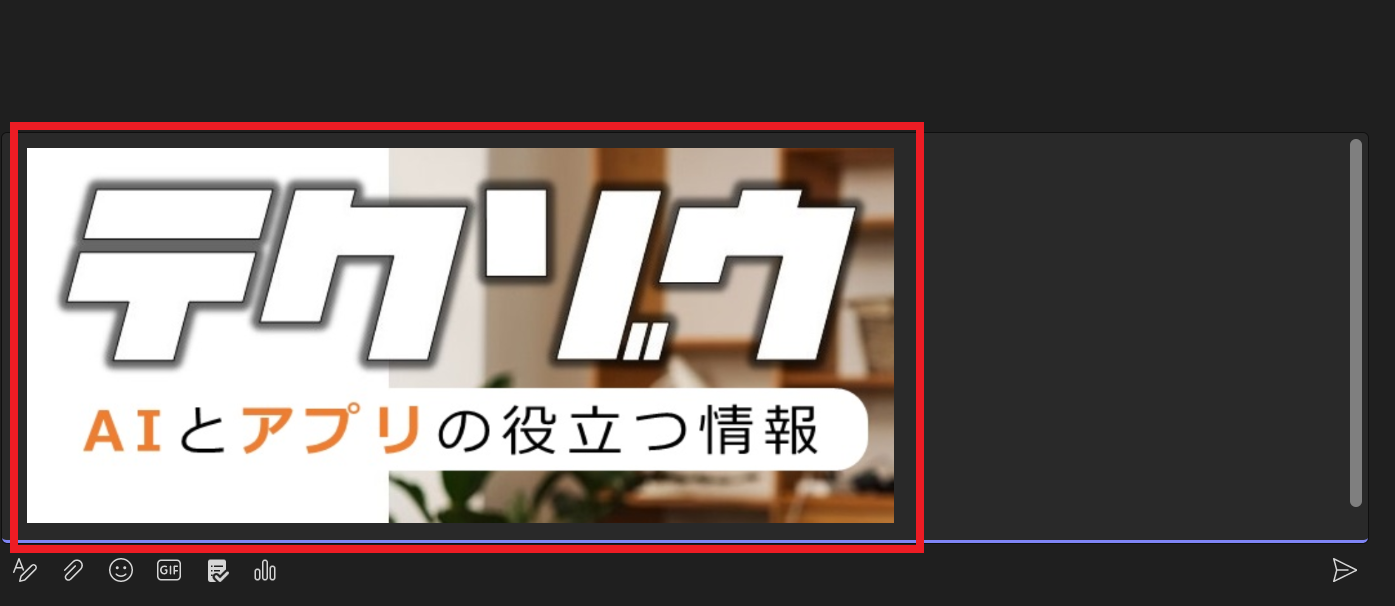 ⑥すると、メッセージ欄に、送りたい画像が表示されます。
⑥すると、メッセージ欄に、送りたい画像が表示されます。
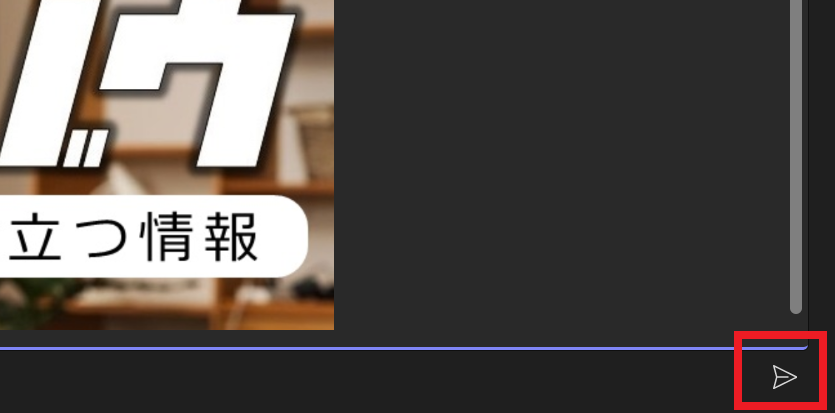 ⑦そして、右下の紙飛行機マーク(送信ボタン)をクリックしてメッセージを送信します。
⑦そして、右下の紙飛行機マーク(送信ボタン)をクリックしてメッセージを送信します。
まとめ
Teamsを使って、複数人でチャットを始める方法を解説しました。
周りで困っている人がいたら、教えてあげると喜ばれるかもです。
最後まで読んでいただき、ありがとうございます。
皆さんのお役に立てますと幸いです。
また、お会いしましょう。

